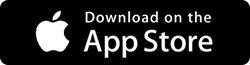Cara Mengaktifkan Fitur Perekaman Layar Di iOS
Diterbitkan: 2019-06-09Mengambil tangkapan layar, Sebuah foto diam di iOS Anda cukup sederhana dan saya rasa kita semua mengetahui triknya. Kami tahu trik 2 tombol yang mengambil foto layar kami dan menyimpannya di album foto kami, namun jauh lebih sedikit orang yang mengetahui trik merekam layar ponsel Anda.
Itu adalah proses yang sangat sederhana. Setelah pengaturan selesai, Anda dapat membuka Aplikasi yang berbeda atau menggulir layar apa pun yang ingin Anda rekam. Anda juga dapat menambahkan suara atau musik ke rekaman layar dan berbagi file dengan siapa saja atau di YouTube.
Anda hanya perlu mengingat bahwa Anda perlu mengaktifkan fitur dari 'Pusat Kontrol' dan prosedur untuk mengakses fitur rekam sangat bergantung pada versi iOS yang Anda gunakan.
Jadi mari kita lanjutkan ke langkah-langkah untuk mengaktifkan fitur perekaman layar bawaan di iOS 11 dan di atasnya.
Jika Anda seorang 'Perfeksionis', lihat Aplikasi Lanjutan ini untuk perekaman layar dan berbagi langsung.
Bagaimana Mengaktifkan Fitur Perekaman Layar?
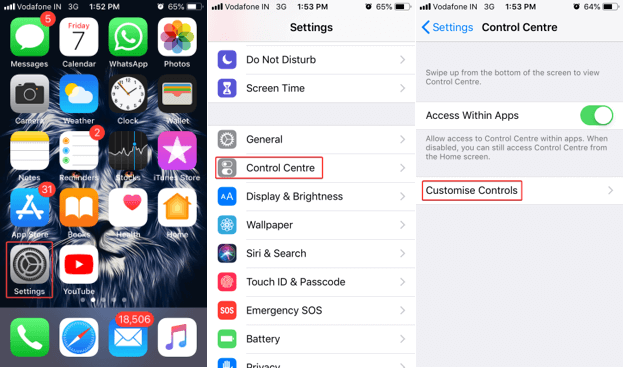

Langkah 1. Buka halaman 'Pengaturan' perangkat Anda dan arahkan ke 'Pusat Kontrol'.
Langkah 2. Ketuk 'Sesuaikan Kontrol' dan cari opsi 'Perekaman Layar'.
Catatan: Jika ada dalam daftar {Included} dengan tanda centang Merah (-), berarti sudah diaktifkan, jika tidak, Anda akan menemukannya di bawah daftar {More Controls} dengan tanda (+). Klik tanda Hijau (+) untuk mengaktifkan perekaman layar dan akan muncul di daftar {Termasuk}.
Setelah Anda selesai merekam dan jika Anda ingin menghapusnya dari 'Pusat Kontrol', Anda harus kembali ke sini dan mengekliknya lagi untuk menghapusnya dari daftar {Sertakan}.
Cara Merekam Layar Anda
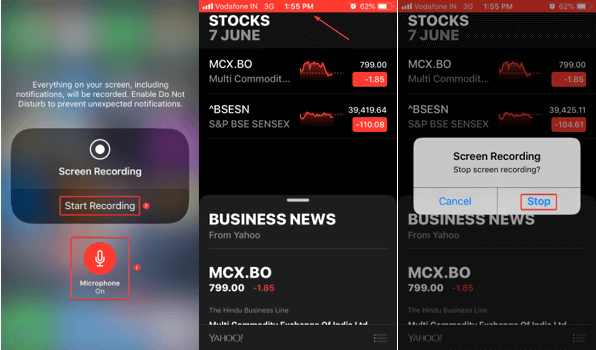
Langkah 1. Buka layar atau Aplikasi dari mana Anda ingin mulai merekam.
Langkah 2. Geser layar ke atas untuk membuka 'Pusat Kontrol'. Untuk iPhone X atau lebih baru dan iPad dengan iOS 12 dan di atasnya, Anda perlu menggesek ke bawah untuk membuka 'Pusat Kontrol'.
Langkah 3. Ketuk tombol perekaman layar.
Catatan: Setelah hitungan mundur 3 detik, perekam layar akan mulai merekam layar Anda. Tombol rekam akan berubah menjadi merah dan jika Anda menutup 'Pusat Kontrol', Anda akan mengetahui bahwa rekaman masih AKTIF dengan melihat strip merah di atas.
Untuk berhenti merekam, Anda dapat mengetuk strip merah di bagian atas dan memilih 'Stop'. Atau, Anda juga dapat menarik 'Pusat Kontrol' dan mengetuk tombol 'Perekam Layar' untuk mematikannya.
Perekaman Layar Dengan Suara
Jika Anda ingin merekam suara Anda dengan perekaman layar atau menceritakan rekaman video, Anda hanya perlu mengikuti langkah sederhana.

Langkah 1. Gulir ke atas atau ke bawah untuk menarik 'Pusat Kontrol' sesuai dengan perangkat Anda.
Langkah 2. Ketuk dan tahan tombol perekam layar. Alih-alih memulai hitungan mundur, itu akan menunjukkan kepada Anda opsi perekaman layar. Ketuk ikon 'Mikrofon' dan itu akan berubah dari Mati ke AKTIF.
Langkah 3. Sekarang Anda siap untuk mulai merekam dengan suara diaktifkan. Rekam layar Anda seperti biasa, itu juga akan merekam suara eksternal.
Catatan: Jika Anda hanya ingin merekam audio Aplikasi, Anda harus mematikan Mikrofon, tetapi dering iPhone Anda harus AKTIF. Jika Anda mematikan Mikrofon dan menonaktifkan dering (senyap), perekaman layar juga akan senyap.
Temukan Dan Edit Rekaman Anda
Semua rekaman Anda akan tersedia di folder Rol Kamera.
Langkah 1. Buka Aplikasi Foto dan rekaman Anda akan terdaftar di item terbaru.
Catatan: Jika Anda ingin memangkas titik Awal dan Akhir video Anda, Anda dapat mengedit rekaman video dan menyimpannya sebagai klip video baru agar video asli Anda tetap utuh.
Langkah 2. Ketuk video yang ingin Anda edit.

Langkah 3. Ketuk opsi 'Edit' di bagian atas layar.
Langkah 4. Di bagian bawah layar, Anda akan melihat cuplikan video. Gulir bilah kuning untuk mengatur titik awal dan akhir video. Anda dapat memainkannya untuk memastikan klip yang dipotong sempurna.
Langkah 5. Ketuk 'Selesai' dan ketuk 'Simpan Sebagai Klip Baru' untuk membuat salinan.
Baca Juga: Fitur Tersembunyi iOS 12 Yang Harus Anda Ketahui
Aplikasi Perekaman Layar Tingkat Lanjut untuk iPhone
Berikut adalah daftar Top 3 Aplikasi Perekam Layar Terbaik untuk perangkat iPhone dan iOS.
1. Tangkap TechSmith
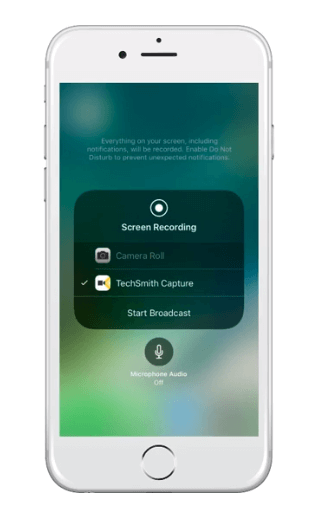
TechSmith Capture adalah salah satu Aplikasi Perekaman Layar terbaik untuk perangkat iOS Anda. Ini memungkinkan Anda merekam video Aplikasi, Game, dan konten lainnya dengan mudah untuk presentasi, demo video, dan tutorial. Itu dimuat dengan fitur pintar untuk merekam layar dengan Audio, Mengedit video dan membagikannya langsung di media sosial.
Manfaat:
- Peragakan Proses – Rekam proses dengan komentar audio di layar iOS Anda.
- Berikan Umpan Balik – Tinjau dokumen dan gambar, serta rekam dan bagikan umpan balik langsung dari perangkat Anda.
- Buat Video App Store – Buat ulasan Aplikasi App Store dan catat cara kerja Aplikasi.
- Perekam Layar Game – Rekam permainan Anda dengan komentar dan bagikan momen permainan terbaik Anda dengan teman-teman Anda.
2. Rekam Ini

Fitur Aplikasi:
- Rekam video layar penuh dengan cerdas menggunakan API perekaman layar untuk iOS 11.
- Tambahkan reaksi video pada video bersama dengan komentar atau narasi audio.
- Mendukung perekam layar game iOS untuk perekaman Gameplay, tutorial Video, dll.
- Edit video yang direkam dengan fitur 'Potong Video' di Aplikasi.
- Atur rekaman dengan opsi penyortiran berbeda dengan akses mudah di Aplikasi.
- Bagikan / Ekspor rekaman di Email atau AirDrop dengan mudah.
- Versi gratis hadir dengan batasan 3 menit. Beli Aplikasi Pro tanpa batasan dan fitur lanjutan dengan biaya tambahan.
3. Perekam Web
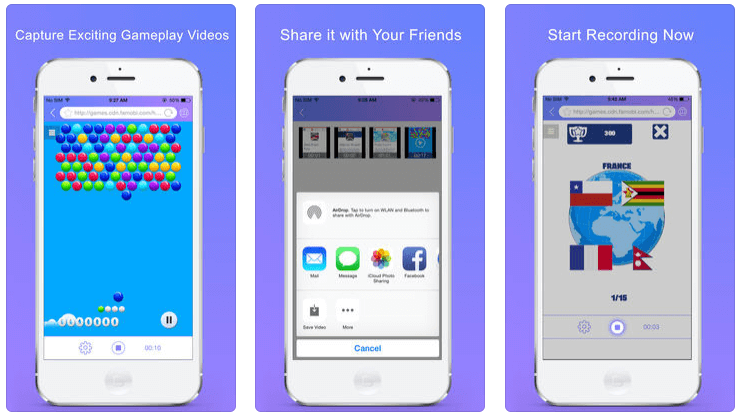
- Salah satu Aplikasi Perekam Game terbaik untuk merekam game di perangkat iOS.
- Aplikasi yang mudah digunakan dan praktis untuk merekam layar dalam Kualitas HD dengan audio yang jernih.
- Fitur satu ketuk untuk mengekspor video ke perangkat lain atau berbagi di YouTube, Facebook, dan Twitter.
- Pilihan Bookmark dan Favorit tersedia untuk akses cepat dan spesifik ke situs tertentu.
Membungkus
Rekam layar Anda dengan Perekam Layar iOS bawaan atau gunakan Aplikasi Perekam Layar terbaik untuk video paling inovatif. Cobalah perekam layar game terbaik dan langsung unggah video yang Anda edit di platform media sosial. Jika Anda ingin berbagi tips dan trik berguna tentang proses perekaman layar menggunakan iPhone atau iPad menggunakan alat Perekam Layar iOS bawaan, silakan bagikan di komentar di bawah. Beri tahu kami tentang pengalaman Anda dengan Aplikasi pihak ketiga yang tercantum di atas.
Untuk kiat, trik, dan pembaruan terkait teknologi lainnya, berlangganan Tweak Library dan jika Anda lebih menyukai video terkait teknologi, tonton dan berlangganan saluran YouTube kami. Anda juga dapat menghubungi kami di Facebook dan Pinterest .